CAD繪圖后一般最后都是需要打印出圖的,打印出圖時候是有比例設置,可能先打印小圖a4圖,之后又需要a0圖紙等,下面具體介紹模型和布局兩種縮放和比例和打印出圖方法和步驟。
一、在“模型”選項卡中繪圖出圖(不推薦使用)具體步驟為:
對于繪制簡單的圖形,也可只用“模型”選項卡,即按以前版本的方式工作。
1. 設置繪圖比例
首先根據要畫的圖形實際尺寸和出圖的打印尺寸算出縮放比例,在確定比例時,要留出標題欄,按圖形有效區域確定出圖尺寸。將比例歸整到國家標準系列,在模型空間按照出圖圖幅設置“圖形界限”,按照確定的比例縮放畫圖。
2. 關于尺寸標注
標注前,首先按繪圖比例確定標注比例。如繪圖比例1:10,即畫圖尺寸縮小10倍。設置標注比例應為10:1,這樣,標注的尺寸剛好為實際尺寸。設置尺寸標注比例方法如下:
(1)選擇菜單的“格式/標注樣式”,打開“標注樣式管理器”對話框,如圖1所示。
圖1 標注樣式管理器
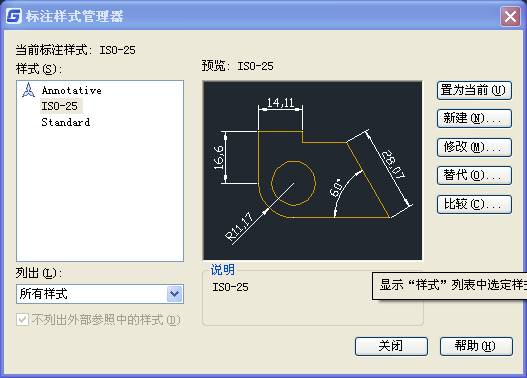
(2)在“標注樣式管理器”對話框中,單擊“修改…”按鈕,打開“修改標注樣式”對話框。
(3) 在對話框中,單擊“主單位”選項卡。
(4) 在“主單位”選項卡“測量單位比例”設置區,在“比例因子”數字微調框中輸入“10”,如圖2所示。
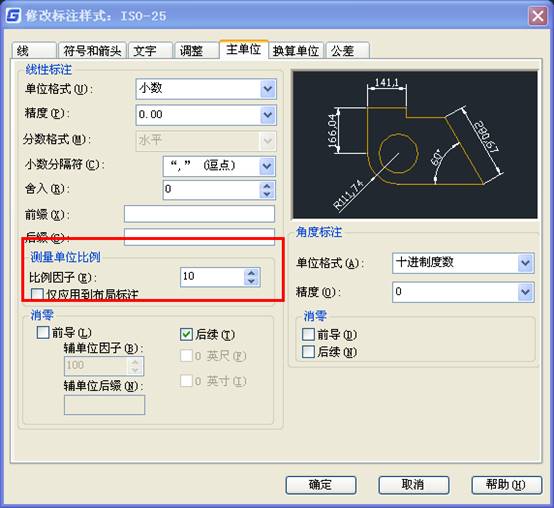
圖2 “修改標注樣式”對話框
(5) 單擊“確定”按鈕。再單擊“關閉”按鈕。
通過上述設置后,標注尺寸數字自動擴大10倍,為實際尺寸數字。
3.打印設置
如正式出圖,應在“模型”選項卡中,繪制標題欄,附加說明文字。
(1)如是普通打印機,在Windows系統中安裝好打印機驅動程序。如果是內置驅動可以在浩辰CAD添加打印驅動方法如下:
選擇菜單“文件/打印機管理器”,在“plot”窗口中(實際為Windows資源管理器窗口),雙擊“添加打印機向導”按鈕,按照提示進行操作,并進行適當設置,這里不詳說。
圖3 添加打印機
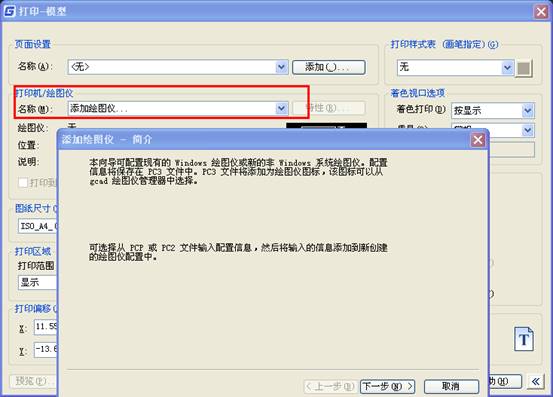
(2) 頁面設置。
打印之前,必須先完成打印設備、打印樣式、圖紙大小、打印方向等設置工作。
下面只涉及到圖形比例設置部分。
在“面頁設置—模型”對話框中,選擇“布局設置”選項卡,在“打印比例”設置區,單擊“比例”下拉式列表框,選擇“1:1”.如圖所示。
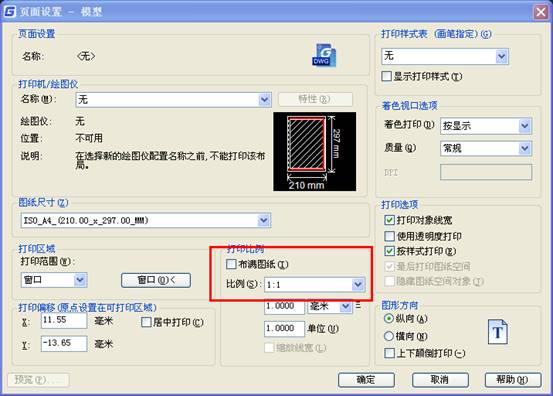
打印比例設置
注意:在“打印比例”設置區,對出圖后的圖形有嚴格尺寸要求的,如機械制圖,必須選擇1:1。對出圖后的圖形尺寸沒有要求,如示意圖,可選擇“按圖紙空間縮放”。
二、在-模型-選項卡中繪圖,在-布局-選項卡中出圖(推薦大家使用)
在“布局”選項卡中出圖,繪圖時按可任意比例(當然要取方便計算的比例)在模型空間畫圖,甚至可按實際比例畫圖。浩辰CAD的視圖縮放功能非常強,大到星球,小到微粒,都可按實際尺寸繪圖。繪圖單位也可設成多種。當然也可按上面介紹的方法定比例。
在“布局”選項卡中,可對打印的圖形進行范圍選擇、位置調整、顯示縮放,以適應圖紙的大小。還可應用樣式(樣式中包含很多預定義,如圖框、標題欄、字體定義、線型定義、圖層定義等),省掉畫圖、出圖時重復性的工作,或單獨畫圖框和標題欄。
1. 標注位置的確定
在“模型”空間標注。
如果在“圖紙”空間標注,標注時有些特征點不能捕捉。
2. “布局”選項卡視口中圖形的縮放
在繪圖工作區下方狀態欄,單擊“布局1”選項卡,按上述方法選擇好打印機,設置好“圖紙尺寸”和打印比例。
在“布局”選項卡中單擊“狀態欄”的“模型/圖紙”(最右邊)空間切換按鈕,切換至“模型”空間,用平移的方法,將要打印的圖形移到“視口”中,在“布局”中按下面方法對圖形進行縮放,使它與圖紙有效區域相匹配。
在“模型”空間,執行“z”命令(zoom),輸入“s”按比例縮放,輸入比例數加“xp”(不是“x”是“xp”,前者只是顯示縮放,后者為打印時縮放)。使圖形在“視口”中在大小剛好合適。
3. 標注比例的確定
標注比例的確定要和在“模型”空間畫圖比例確定。
確定標注比例的方法如下:
如繪圖比例為1:10,在“模型空間”標注時,標注比例設置與上述方法相同,將“比例因子”設為10。
在“布局”中出圖,在“模型”選項卡中繪的圖,可建多個“布局”。一個布局就是一張圖紙。一個“布局”可設多個視口,視口的形狀可以為矩形,多邊形,能畫出的任意形狀,每個“視口”可用不同比縮出圖,非常方便。
縮放命令SCALE
按給定基點和縮放比例,放大或縮小選定的目標。
1. 命令與提示
命令: SCALE↙(別名:SC)
選擇對象:(選擇縮放對象)↙
選擇對象: ↙
指定基點:指定點↙
指定比例因子或 [參照(R)]:指定一個比例值或輸入R↙
2. 說明
(1)基點
指定的基點是指在比例縮放中的基準點(即縮放中心點)。一旦選定基點,拖動光標時圖像將按移動光標的 幅度放大或縮小。
(2)比例因子
按指定的比例縮放選定對象。大于 1 的比例因子使對象放大,介于 0 和 1 之間的比例因子使對象縮小。
(3)參考(R)
由用戶指定一段原長L0,再指定縮放后的新長度L1,系統以比值L1/L0作為縮放比例縮放對象。原長可以直 接給出,也可用給定兩點的方式確定,系統把這兩點間的距離作為原長。例如給定參考長度為2,新長度為3,則 比例因子為3/2=1.5。
3.實例
比例因子已知,縮放物體的操作過程如下(圖(a)):
命令: SCALE↙
選擇對象:(選擇縮放對象)↙
選擇對象: ↙
指定基點:指定點O↙
指定比例因子或 [參照(R)]:0.6↙
以參考方式縮放,過程如下(圖(b)):
命令: SCALE↙
選擇對象:(選擇縮放對象)↙
選擇對象: ↙
指定基點:指定點O↙
指定比例因子或 [參照(R)]: R↙
指定參考長度 :指定點O↙
指定第二點: 指定點A↙
指定新長度: 指定點B↙
實際的縮放比例為OB與OA距離的比值。
上面就是模型和布局兩個CAD縮放比例出圖的具體教程步驟,浩辰CAD推薦您使用第二種布局出圖方法,可以保持1:1繪圖,出圖根據不同需要調整布局比例。
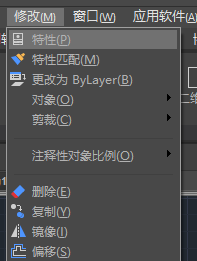
2019-11-20

2019-08-07

2019-07-26

2019-07-25

2019-07-22

2019-06-28

2019-06-11
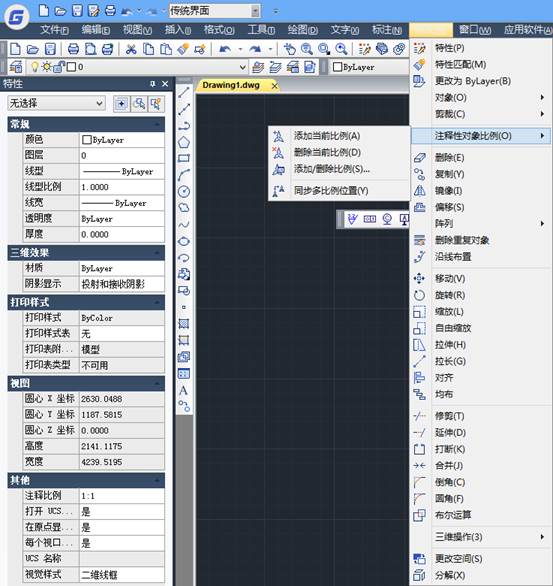
2019-06-03
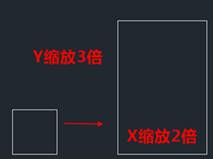
2019-05-21
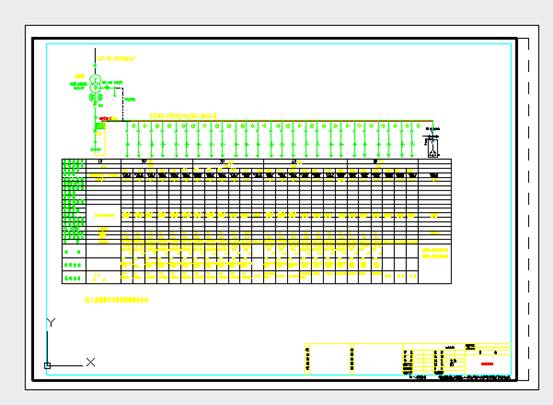
2019-05-20

2019-05-15
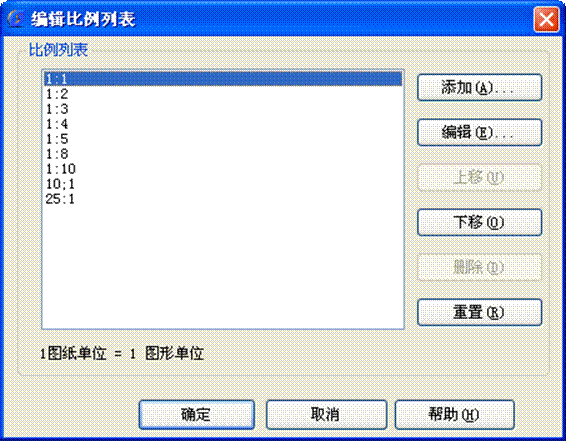
2018-08-27
